怎么使用CMD命令來安裝Win11系統(tǒng)?
我們都知道,安裝升級Windows11系統(tǒng)有非常多的方法,大家熟悉的方法一般就是U盤安裝和在線升級了。而許多小伙伴都不知道我們也可以使用cmd命令來安裝Win11系統(tǒng),下面小編就帶著大家一起看看怎么操作吧!
不借助U盤和Winpe等工具通過cmd命令用硬盤安裝Windows 11 方法
1、雙擊Windows 11 .iso 系統(tǒng)鏡像加載到虛擬光驅(qū),或用winRAR等壓縮解壓軟件將Windows 11 .iso 系統(tǒng)鏡像解壓出來,把文件夾名字改為Win11,放在電腦非系統(tǒng)磁盤如D:的根目錄

2、以Windows 10 安裝Windows 11為例(Windows 11重新安裝Windows 11方法類似),依次點(diǎn)擊: 開始--設(shè)置--更新和安全--恢復(fù)--高級啟動(點(diǎn)擊立即重啟)--疑難解答--高級選項(xiàng)--命令提示符(電腦自動重啟)--重啟后選擇用戶名并輸入該用戶名密碼即可進(jìn)入cmd命令提示符窗口
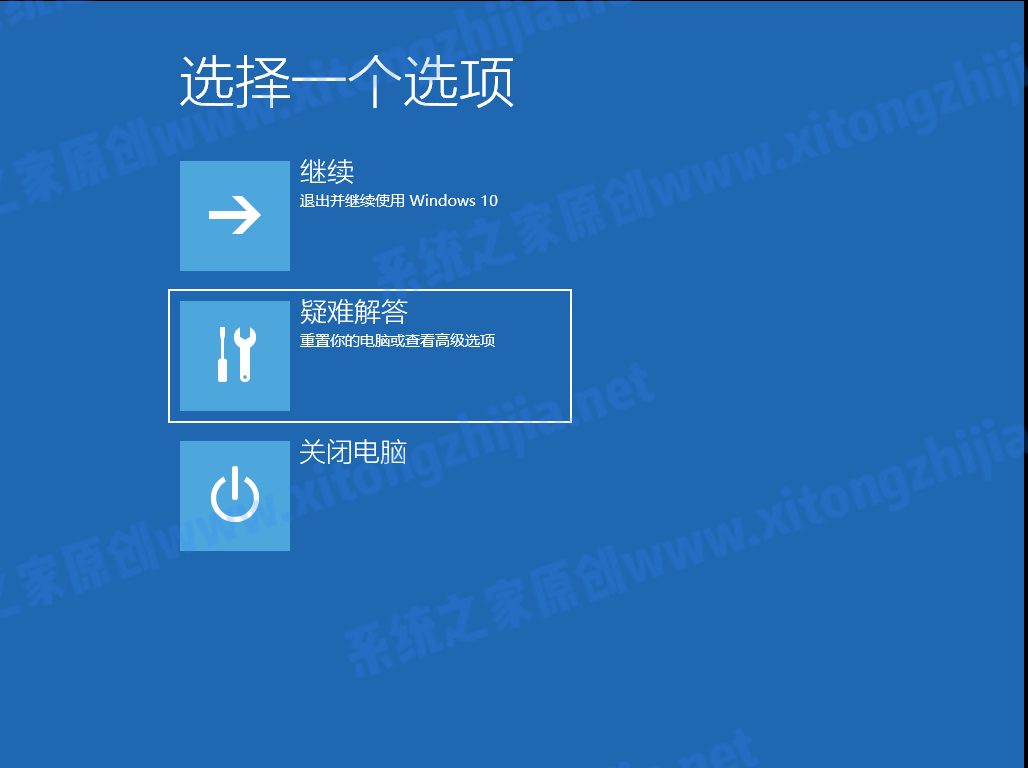
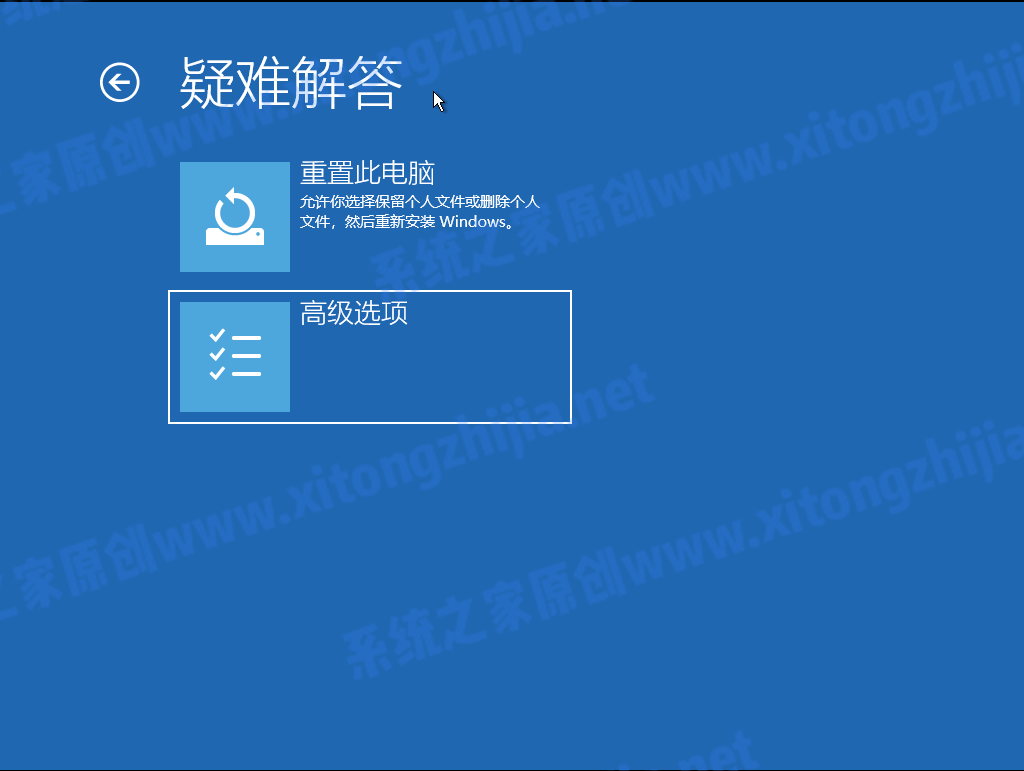
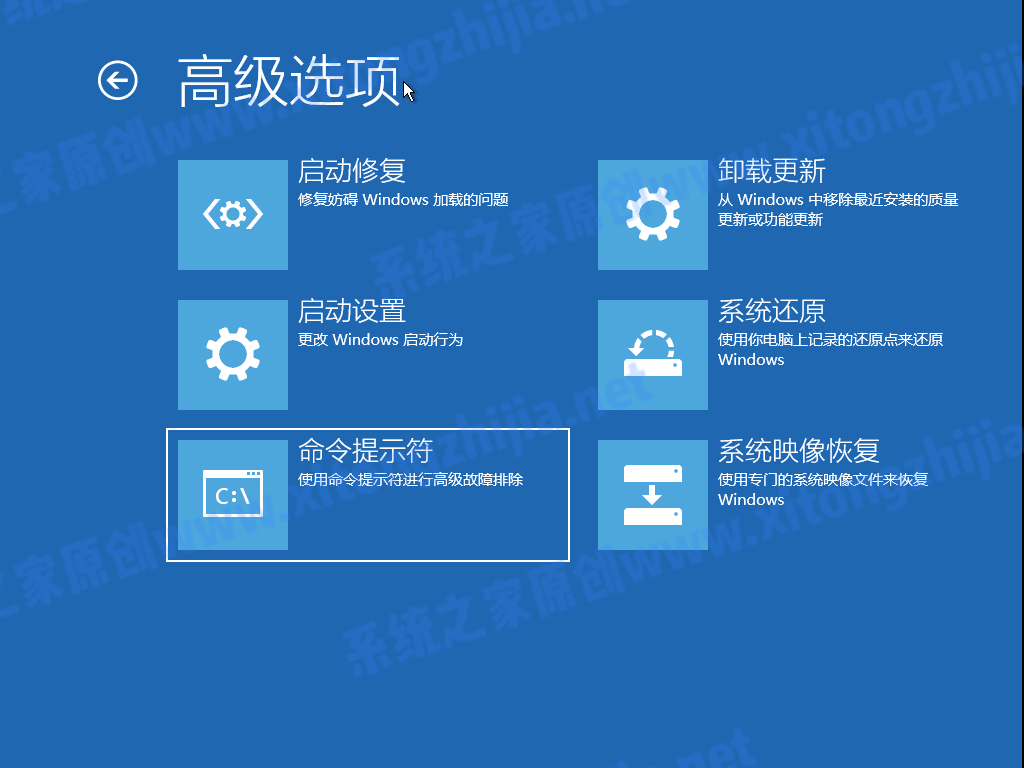
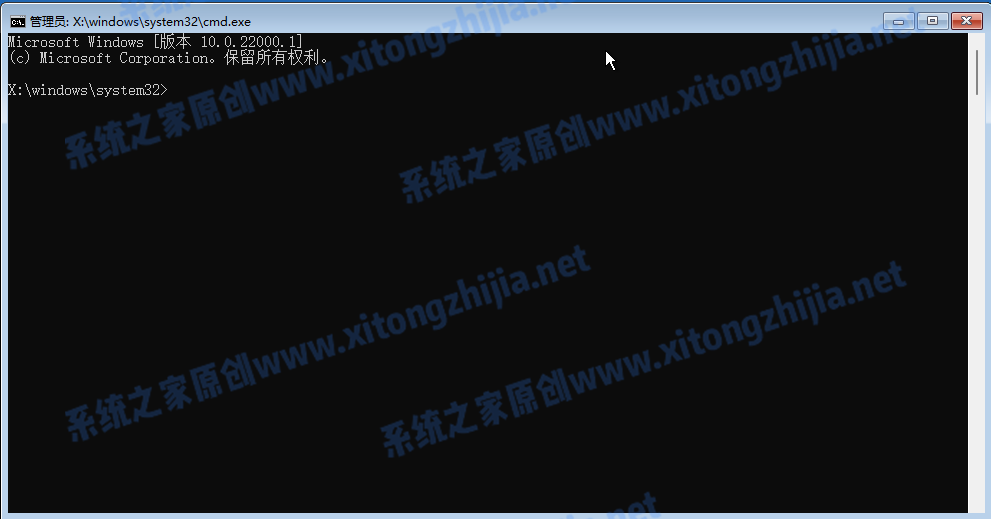
或按住 Shift 鍵 同時點(diǎn)擊重啟按鈕--疑難解答--高級選項(xiàng)--命令提示符--進(jìn)入cmd命令提示符窗口
3、命令行輸入d: 回車,再輸入cd Win11回車,輸入setup回車開始安裝(也可接著輸入cd sources回車后,輸入setup回車開始安裝)
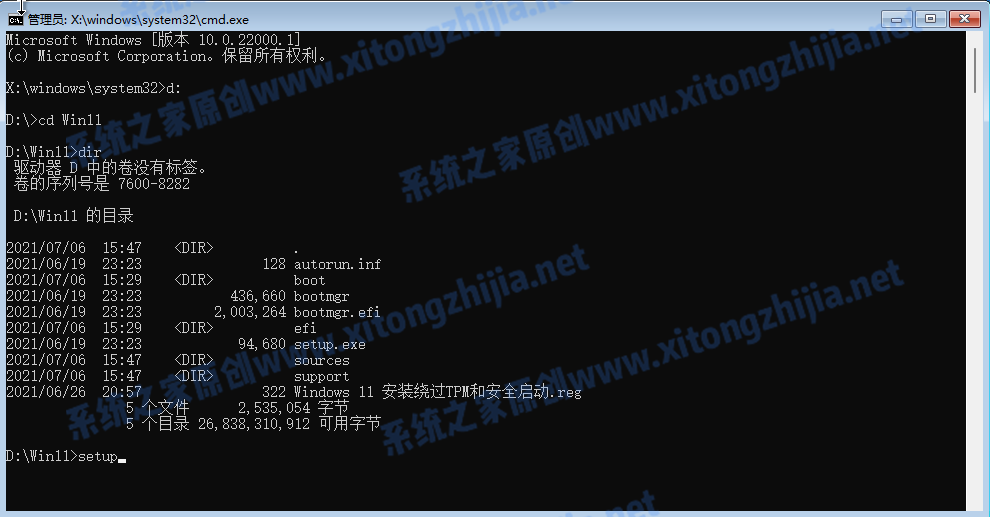
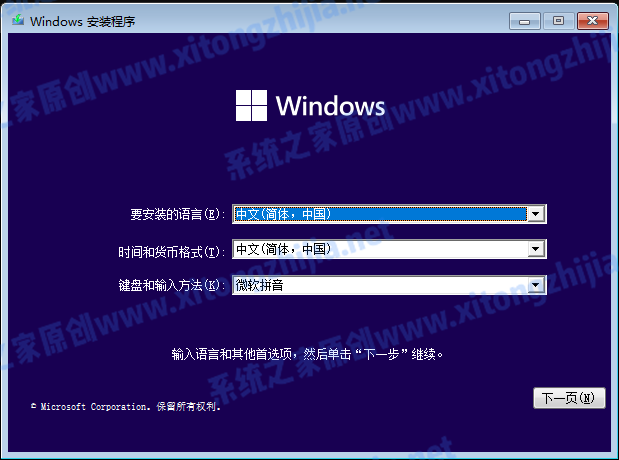
4、選安裝語言、高級--將數(shù)據(jù)分區(qū)保留,其他的efs、 msr、 恢復(fù)分區(qū)以及原系統(tǒng)分區(qū)都刪除,不用格式化,直接在未分區(qū)的盤符下安裝系統(tǒng)
如果安裝過程中提示電腦不符合安裝Windows 11 的條件,可通過以下方法繞過TPM和安全啟動的限制
方法一、
1、復(fù)制以下代碼到文本文檔存為“Windows 11 安裝繞過TPM和安全啟動.reg”注冊表文件保存到D: Win11文件夾中
Windows Registry Editor Version 5.00
[HKEY_LOCAL_MACHINESYSTEMSetupLabConfig]
“BypassTPMCheck”=dword:00000001
“BypassSecureBootCheck”=dword:00000001
2、重啟進(jìn)入安裝界面,操作過程中出現(xiàn)報錯界面,同時按下Shift+F10,打開 cmd ,調(diào)出命令行,輸入 notepad,點(diǎn)擊“Opend(打開)”
3、在彈出的對話框里“文件類型”選擇“所有文件”,右鍵點(diǎn)擊找到D: Win11中的“Windows 11 安裝繞過TPM和安全啟動.reg”注冊表文件,點(diǎn)擊“Merge(合并)”
4、點(diǎn)擊 “yes(是)” ,將“Windows 11 安裝繞過TPM和安全啟動.reg”注冊表文件導(dǎo)入注冊表
5、點(diǎn)擊安裝界面報錯窗口左上角的返回按鈕再繼續(xù)安裝操作,則無報錯界面,進(jìn)入到安裝協(xié)議界面,此時已繞過 Windows 11 安裝限制,即可正常安裝

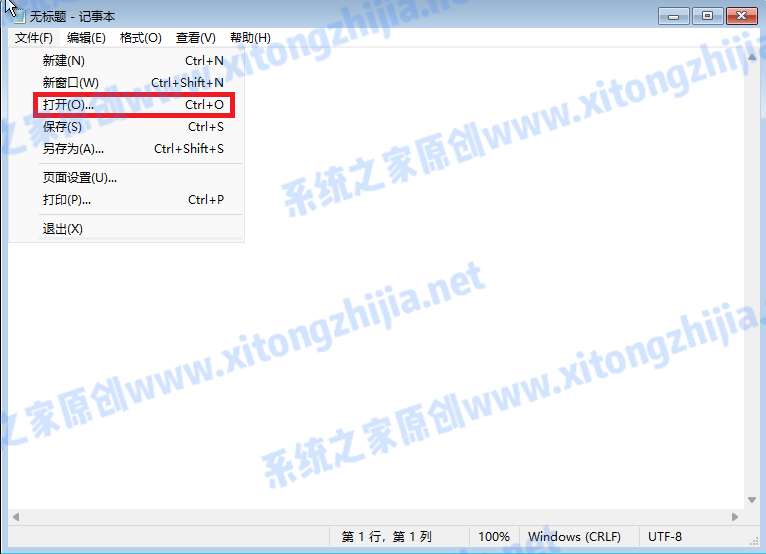
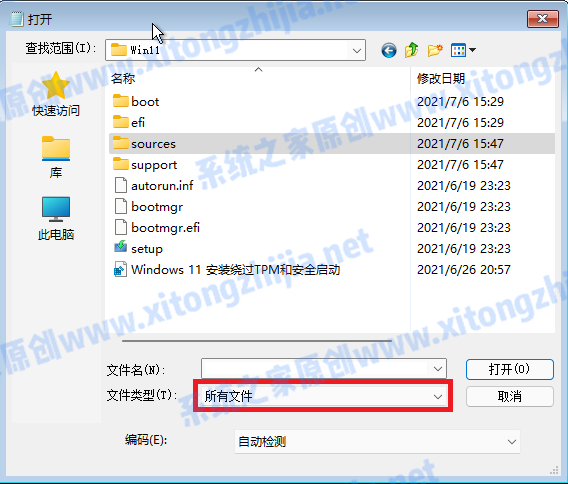
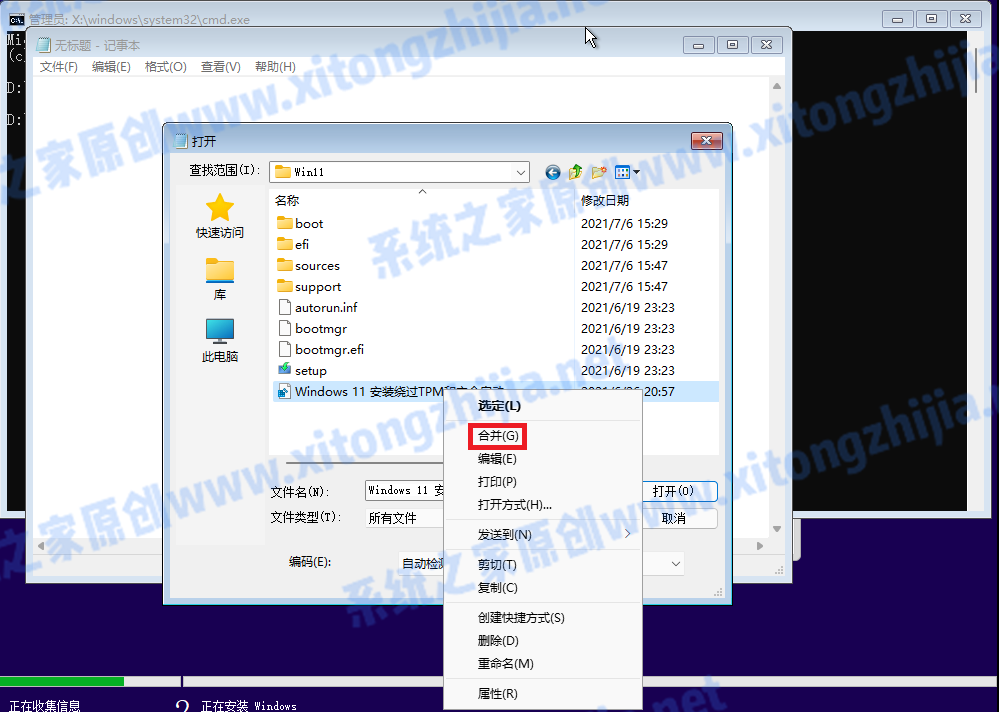
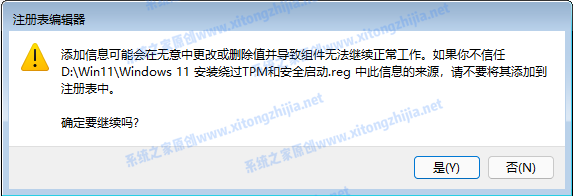

方法二、
1、重啟進(jìn)入安裝界面,操作過程中出現(xiàn)報錯界面,同時按下Shift+F10,打開 cmd ,調(diào)出命令行,輸入 regedit 回車,即打開注冊表
2、找到HKEY_LOCAL_MACHINESYSTEMSetup,先此處創(chuàng)建一個LabConfig項(xiàng)
3、在LabConfig項(xiàng)里創(chuàng)建2個DWORD值,
一個是BypassTPMCheck,數(shù)值為00000001(7個0)
一個是BypassSecureBootCheck,數(shù)值為00000001(7個0)
關(guān)閉注冊表后,系統(tǒng)就會繼續(xù)安裝了

方法三、
在U盤或在可訪問的磁盤里創(chuàng)建一個文件:tpm.cmd或tpm.bat,內(nèi)容如下:
@Echo Off
Title Windows 11 - Bypass TPM And Secure Boot
Reg.exe add “HKLMSYSTEMSetupLabConfig” /v “BypassTPMCheck” /t REG_DWORD /d “1” /f
Reg.exe add “HKLMSYSTEMSetupLabConfig” /v “BypassRAMCheck” /t REG_DWORD /d “1” /f
Reg.exe add “HKLMSYSTEMSetupLabConfig” /v “BypassSecureBootCheck” /t REG_DWORD /d “1” /f
exit
重啟進(jìn)入安裝界面,操作過程中出現(xiàn)報錯界面,同時按下Shift+F10,打開 cmd ,調(diào)出命令行,輸入U盤或者已知該文件保存路徑,輸入tpm.cmd或tpm.bat后,回車即可
方法四、
可將Windows 11 .iso 系統(tǒng)鏡像中的 sourcesappraiserres.dll 文件刪除后也能順利安裝
或用 Windows 10 .iso 系統(tǒng)鏡像中的的 sourcesappraiserres.dll 文件替換掉Windows 11 .iso 系統(tǒng)鏡像中的 sourcesappraiserres.dll 文件后安裝
方法五、
將 Windows 11 .iso 系統(tǒng)鏡像中的 install.wim 或 install.esd 替換掉 Windows 10 .iso 系統(tǒng)鏡像中的 install.wim 或 install.esd 文件后安裝
相關(guān)文章:
1. 統(tǒng)信UOS系統(tǒng)怎么設(shè)置鼠標(biāo)樣式? UOS更改鼠標(biāo)形狀的技巧2. 世界上最流行的操作系統(tǒng)不是Linux或者Windows,而是MINIX3. AIX上克隆rootvg的操作方法 4. 讓修改過的注冊表快速生效的方法5. ntoskrnl.exe是什么進(jìn)程?Win8系統(tǒng)ntoskrnl.exe進(jìn)程介紹6. 如何從Windows 10升級到Windows 11?Win10升級到Win11的正確圖文步驟7. FreeBSD為powerd設(shè)置cpu最小工作頻率8. mac鼠標(biāo)主按鈕怎么更改? Mac設(shè)置鼠標(biāo)主按鈕的技巧9. Thinkpad e580筆記本怎么繞過TPM2.0安裝Win11系統(tǒng)?10. issch.exe是什么進(jìn)程?issch.exe是不是病毒?

 網(wǎng)公網(wǎng)安備
網(wǎng)公網(wǎng)安備